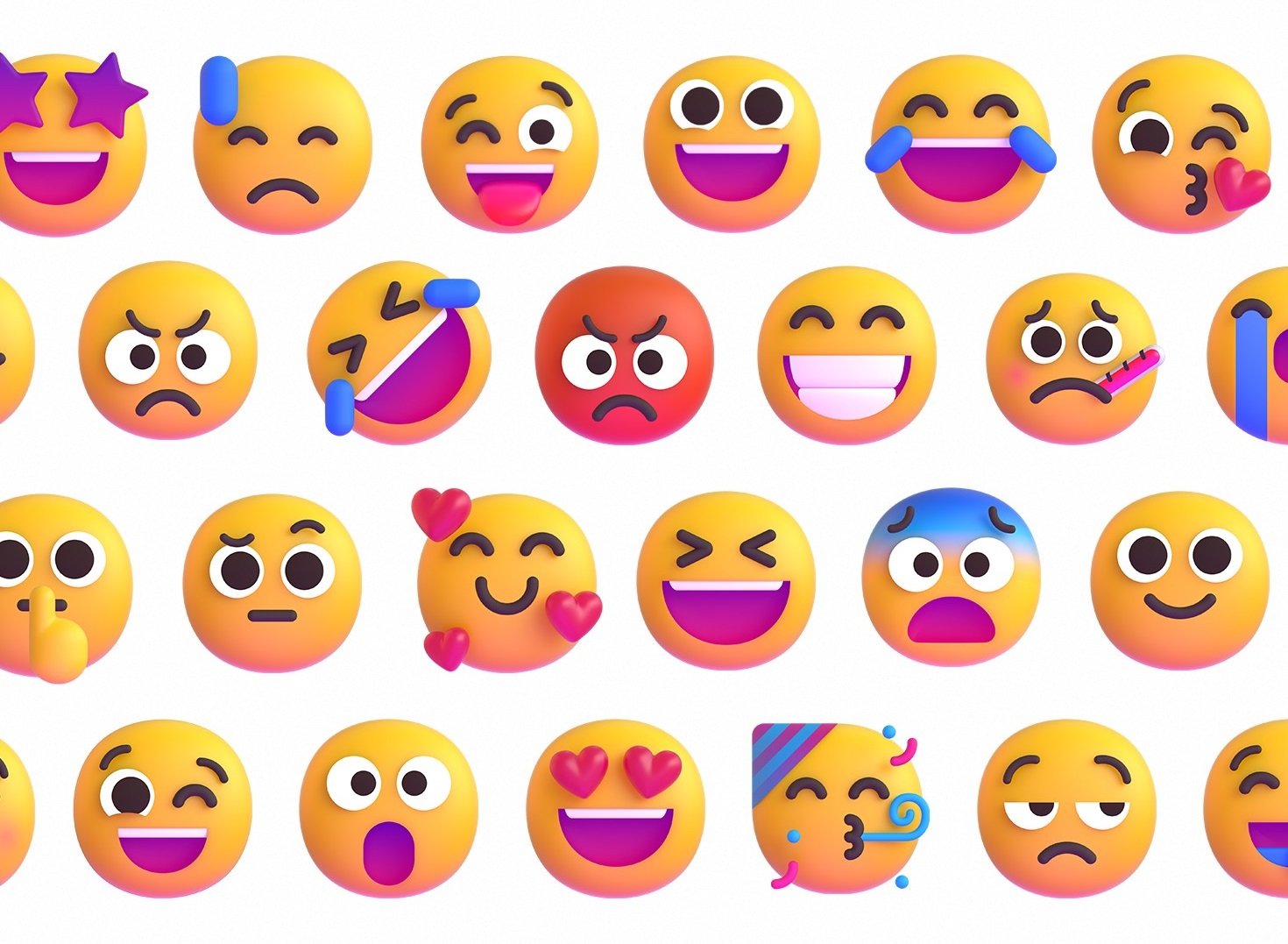
مهم نیست که دکمههای کیبورد فیزیکی شما مانند کیبورد تلفن همراهتان تغییر نمیکند، در ویندوز 10 به سادگی میتوان به استفاده از Emoji پرداخت و در این مطلب با نحوه تایپ ایموجی در ویندوز آشنا میشویم.
تایپ ایموجی در پیامها به شما این امکان را میدهند تا احساس خود را نیز از طریق متن منتقل کنید و این که از ایموجی استفاده کنید، نکنید یا از کدام ایموجی استفاده کنید میتواند به یک متن معنا و مفهوم کاملا متفاوتی بدهد.
امکان تایپ ایموجی در ویندوز 10 مدتی است با آپدیتی به این سیستمعامل اضافه شده است و شما میتوانید به راحتی در هنگام پیام دادن در کامپیوتر خود نیز از ایموجیها استفاده کنید و برای این کار نیازی به کار با تلفن همراهتان نخواهید داشت.
میتوانید از ایموجیها علاوه بر پیامها، در متنها و فایلها، ایمیل، هنگام باز کردن سایتهای شبکههای اجتماعی در کامپیوتر و هر جا که امکان تایپ کردن وجود داشته باشد، استفاده کنید.
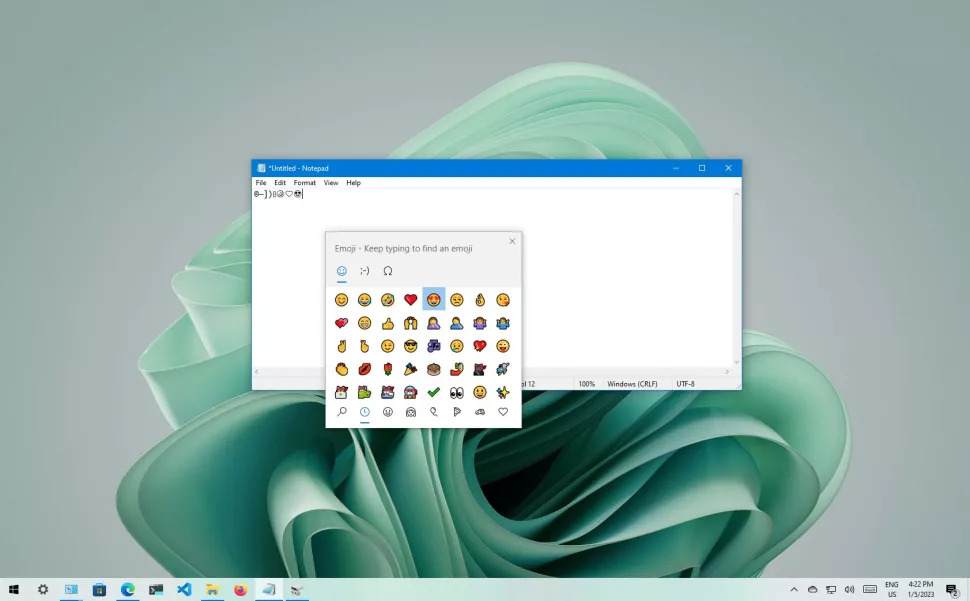
برای استفاده و تایپ ایموجی دی ویندوز 10 مراحل زیر را طی کنید:
ایموجیها در ویندوز نیز کتگوری و دستهبندی دارند:
اگر میخواهید به استفاده از ایموجی دسته People بپردازید، میتوانید از قسمت بالای لیست رنگ پوست ایموجی خود را تغییر دهید.
همچنین میتوانید با دکمههای جهتی کیبوردتان ایموجیها را بگردید، با Tab/Shift + Tab بین دستهبندیهای ایموجی جابهجا شوید و با کلیک Enter روی یک ایوجی آن را انتخاب و تایپ کنید.
ایموجیهایی که زیاد از آنها استفاده کنید به عنوان ایموجیهای پر استفاده برای شما ثبت میشوند ئ در ابتدای لیست ایموجیها برای تایپ سریعتر قرار میگیرند.
با کلیک علامت ضربدر بالای پنل ایموجی یا دکمه Esc نیز میتوانید این پنل را بعد از تایپ ایموجی ببندید.
مطالب مرتبط

